Benötigen Sie eine benutzerfreundliche GUI zur Verwaltung Ihrer MongoDB-Datenbanken? Jack Wallen zeigt Ihnen, wie Sie Adminer genau zu diesem Zweck installieren.
MongoDB ist eine NoSQL-Datenbank, die eine großartige Option für diejenigen darstellt, die riesige Datenmengen für hochverfügbare, skalierbare Anwendungen und Dienste speichern müssen. MongoDB wird standardmäßig vollständig über die Befehlszeile verwaltet. Für einige Datenbankadministratoren ist das eine gute Option, aber für diejenigen, die GUI-Tools bevorzugen, um sich um die Datenbankverwaltung zu kümmern, wo wenden Sie sich für diese dokumentbasierte Plattform?
Open Source:Unbedingt lesen
Eine Option ist Adminer, ähnlich wie phpMyAdmin, da es sich um eine einfache grafische Oberfläche zur Verwaltung von Datenbanken handelt. Adminer hat nicht die modernste Benutzeroberfläche, aber es erleichtert die Arbeit mit Ihren MongoDB-Datenbanken erheblich.
Ich möchte Ihnen zeigen, wie einfach es ist, Adminer unter AlmaLinux zum Laufen zu bringen.
Was Sie brauchen
Das einzige, was Sie brauchen, um Adminer auf AlmaLinux zu installieren, ist eine laufende Instanz des Betriebssystems und ein Benutzer mit sudo-Berechtigungen.
MongoDB installieren
Wenn Ihre Instanz von AlmaLinux MongoDB noch nicht installiert hat, machen wir das jetzt. Melden Sie sich bei Ihrem Server an und erstellen Sie eine neue Repository-Datei mit:
sudo nano /etc/yum.repos.d/mongodb.repo
Fügen Sie in dieser Datei Folgendes ein:
[mongodb-org-4.4]
name=MongoDB Repository
baseurl=https://repo.mongodb.org/yum/redhat/$releasever/mongodb-org/4.4/x86_64/
gpgcheck=1
enabled=1
gpgkey=https://www.mongodb.org/static/pgp/server-4.4.asc
Speichern und schließen Sie die Datei.
Installieren Sie MongoDB mit:
sudo dnf install mongodb-org -y
Starten und aktivieren Sie den Dienst mit:
sudo systemctl enable --now mongod
Sie können jetzt Adminer installieren.
So installieren Sie Adminer
Zuerst fügen wir die notwendigen Abhängigkeiten mit dem Befehl hinzu:
dnf install httpd mariadb-server php php-mysqli php-curl php-json -y
Starten und aktivieren Sie MariaDB mit:
sudo systemctl enable --now mariadb
Sichern Sie die MariaDB-Installation mit dem Befehl:
sudo secure_mysql_installation
Stellen Sie sicher, dass Sie ein neues Passwort für den Admin-Benutzer festlegen, und beantworten Sie dann die verbleibenden Fragen mit Y.
Melden Sie sich bei der MariaDB-Konsole an mit:
sudo mysql -u root -p
Erstellen Sie eine neue Datenbank mit:
CREATE DATABASE adminer;
Fügen Sie einen neuen Benutzer mit dem Befehl hinzu:
CREATE USER 'adminer'@'localhost' IDENTIFIED BY 'PASSWORD';
Wobei PASSWORD ein sicheres/eindeutiges Passwort ist.
Erteilen Sie die erforderlichen Berechtigungen mit:
GRANT ALL ON adminer.* TO 'adminer'@'localhost';
Leeren Sie die Berechtigungen und beenden Sie die Datenbankkonsole mit:
FLUSH PRIVILEGES;
exit
Wie man Adminer herunterlädt und konfiguriert
Erstellen Sie ein neues Verzeichnis für den Adminer mit dem Befehl:
sudo mkdir /var/www/html/adminer
Wechseln Sie in das neu erstellte Verzeichnis mit:
cd /var/www/html/adminer
Laden Sie den Adminer herunter mit:
sudo wget -O index.php https://github.com/vrana/adminer/releases/download/v4.8.1/adminer-4.8.1.php
Besuchen Sie unbedingt die Adminer-Website, um zu überprüfen, ob Sie die neueste Version heruntergeladen haben.
Geben Sie dem Verzeichnis mit den folgenden Befehlen die richtigen Berechtigungen:
sudo chown -R apache:apache /var/www/html/adminer/
sudo chmod -R 775 /var/www/html/adminer/
Als nächstes müssen wir eine Apache-Konfigurationsdatei mit dem Befehl erstellen:
sudo nano /etc/httpd/conf.d/adminer.conf
Fügen Sie in dieser Datei Folgendes ein:
<VirtualHost *:80>
ServerAdmin [email protected]
DocumentRoot /var/www/html/adminer/
ServerName adminer.exampledomain.com
DirectoryIndex index.php
ErrorLog /var/log/httpd/adminer-error.log
CustomLog /var/log/httpd/adminer-access.log combined
</VirtualHost>
Starten Sie Apache neu mit:
sudo systemctl restart httpd
Zugriff auf den Adminer
Öffnen Sie einen Webbrowser und zeigen Sie ihn auf http://SERVER (wobei SERVER die IP-Adresse oder Domäne des Hosting-Servers ist). Ihnen wird ein Anmeldebildschirm angezeigt (Abbildung A ).
Abbildung A
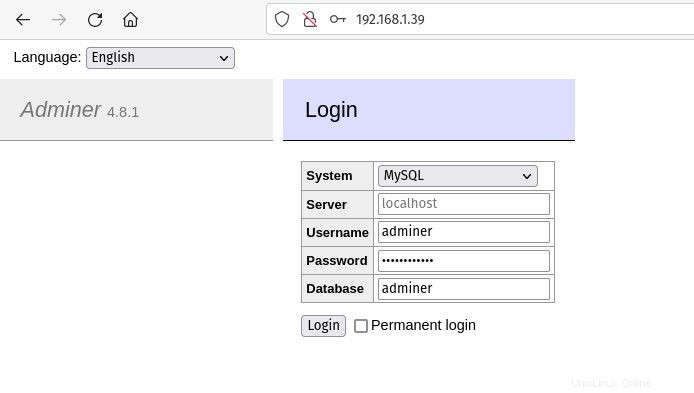
Sie verwenden die Anmeldeinformationen und den Datenbanknamen, die wir zuvor erstellt haben, also adminer für den Benutzer, das von Ihnen erstellte Kennwort und adminer für den Datenbanknamen. Nachdem Sie sich angemeldet haben, sollten Sie das Hauptfenster sehen, in dem Sie diese Datenbank verwalten können (Abbildung B ).
Abbildung B
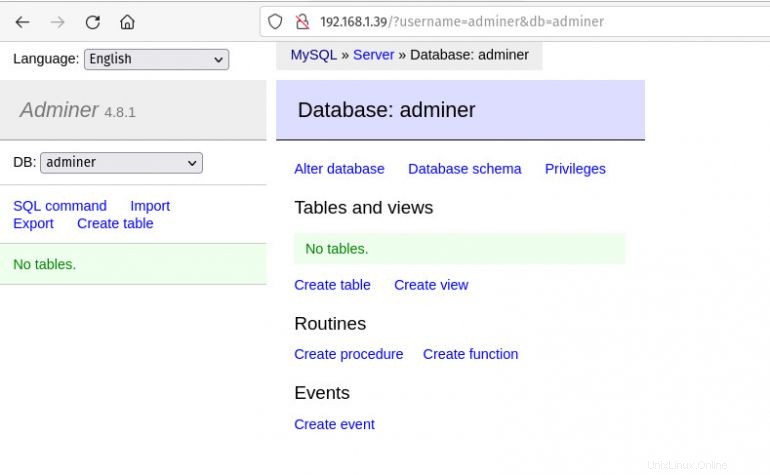
Und das ist alles, was Sie zur Installation der Adminer MongoDB GUI-Anwendung auf AlmaLinux tun müssen. Es sollte nicht lange dauern, bis Sie sich mit der Verwendung dieses Tools vertraut gemacht haben.
Abonnieren Sie TechRepublic Wie man Technik auf YouTube zum Laufen bringt für die neuesten technischen Ratschläge für Geschäftsleute von Jack Wallen.
Quelllink